

By Gina Barrow, Son Güncelleme: 6/12/2023
“Son zamanlarda iTunes'u güncelledim ve bir iPhone hatası 29 ve artık cihazımı algılayamıyor. Bu hatayı geçemiyorum ve geri yüklemeyi bile deneyemiyorum” ~ Dwayne
Bölüm 1. Genel Senaryolar ve iPhone Hatası 29 FaktörleriBölüm 2. iPhone Geri Yükleme Hatası 29 için Genel DüzeltmelerBölüm 3. FoneDog iOS System Toolkit ile Veri Kaybı Olmadan iPhone Hatası 29'u DüzeltinBölüm 4. Düzeltmenin Diğer YollarıBölüm 5. Daha İyi Seçim - FoneDog iOS Sistem KurtarmaVideo Kılavuzu: iPhone Hatası 29 nasıl düzeltilir?
iPhone hatası 29 için yaygın senaryoların çoğu şunlardır:iPhone hatası 29 aslında genellikle işletim sisteminin bazı bölümleri arızalandığında meydana gelen bir sistem arızasıdır. İşletim sisteminin çalışmayı durdurmasının birçok nedeni vardır. Apple, tüm cihazı korumak için, sorun çözülene kadar telefonun kullanılamaz olacağı bir güvenlik ağı sağlaması gerektiğinden emin oldu. Çoğu ortak senaryolar bu hata için:
iPhone hatası 29 için ortak faktörlerin çoğu şunlardır:
Fark ettiyseniz, 29 numaralı iPhone hatası kök nedene bağlı olarak değişir. Bu hatadan kurtulmak veya bu baş ağrısından kurtulmak için uygulayabileceğiniz farklı düzeltmeler de var.
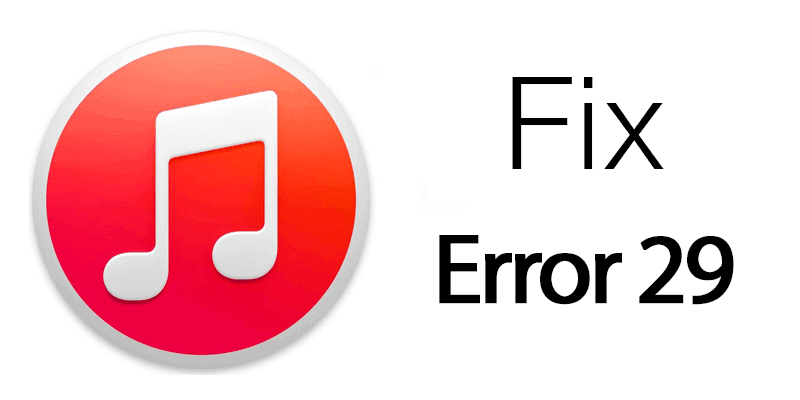
Tüm önemli telefon verilerinizi kaybetmekten hoşlanmıyorsanız, cihazı kolay ve güvenli bir şekilde onarmanıza yardımcı olabilecek üçüncü taraf sistem kurtarma programlarını kullanmayı düşünebilirsiniz. Güvenli ve etkili bir iOS sistem kurtarma işlemini nasıl yapabileceğinizi aşağıda öğrenin.
FoneDog iOS Sistem Kurtarma bu konu için ideal bir programdır. FoneDog iOS Sistem Kurtarma dosyalarınızı etkilemeden ve kaybetmeden cihazınızı normale döndürür. En son iPhone 7, iPhone 7 Plus, iPhone SE ve iOS 10 dahil tüm iPhone modelleriyle uyumlu basit, hızlı ve güvenli bir yazılımdır. iPhone hatası 29 sorunlarının yanı sıra FoneDog iOS System Recovery, aşağıdaki gibi çeşitli sistem sorunlarını da çözebilir. beyaz ekran, mavi ekran, kırmızı ekran, donuyor, kaydırıcı yanıt vermiyor, takılı kaldı Kurtarma Modu, başlangıçta döngü ve çok daha fazlası. Nasıl kullanılacağını öğrenmek için FoneDog iOS Sistem Kurtarma, aşağıdaki basit kılavuzlara göz atın:
Hem Windows hem de Mac bilgisayarlar için kullanılabilir bir sürümü vardır, böylece hangisini tercih ederseniz veya hangi cihazı kullanırsanız onu indirebilirsiniz. indirdikten sonra FoneDog iOS Sistem Kurtarma, kurulum kılavuzlarını takip ederek programı kurun. Kurulum tamamlandıktan sonra yazılımı başlatabilir ve çalıştırabilirsiniz.

Program başladığında, tıklayın iOS Sistem Kurtarma verilen menü araçlarından ve geçerli bir USB kablosu kullanarak iPhone'u bağlayın. Program iki cihaz arasındaki bağlantıyı algıladıktan sonra, şimdi sizden yaşadığınız sistem sorununun türünü seçmenizi isteyecek ve tıklayın. Başlama.

Bir sonraki adım, iPhone'unuzun tam markasını ve modelini doğrulamak ve onaylamaktır. Doğru detaylar için açılır menüden seçim yapabilirsiniz. Bu, FoneDog iOS System Recovery yazılımının cihazınızla uyumlu ürün yazılımı paketini indirmesine ve çıkarmasına izin verecektir.

Ürün yazılımı indirilip ayıklandıktan sonra program onarıma başlayacaktır. Onarımı normalde toplam 10 dakika sürebilen ilerlemeyi bilgisayar ekranınızda görebilirsiniz. iPhone kendini yeniden başlatacak ve normal şekilde başlayacaktır. Daha fazla yok iPhone hatası 29 cihazınızda.

29 numaralı iPhone hatasını gidermek için kullanmaktan başka rahatlatıcı bir yöntem yoktur. FoneDog iOS Sistem Kurtarma. Bunun nedeni, yazılımın basit adımlar, ancak derinlemesine kurtarma işlemi sağlamasıdır.
29 numaralı iPhone hatasının yanı sıra, iPhone'unuzu kullanmanıza zarar verebilecek ve sizi durdurabilecek çok daha fazla sistem sorununu da çözebilir. FoneDog iOS Sistem Kurtarma sadece en iyi ve en çok aranan yazılımdır.
Bazen, iPhone 29 hatasıyla karşılaşmanızın ana nedeni iTunes olabilir. Bu iTunes sorununu çözmek için, sorunu kendiniz kolayca giderebilmeniz için aşağıda bazı kılavuzlar sağladık.
Aşama 1. iTunes'u güncelleyin
Başlatmak iTunes bilgisayarınızdan seçin ve ardından üst menüdeki Apple simgesine tıklayın. Aşağı kaydırın ve Yazılım Güncelleme'yi seçin.
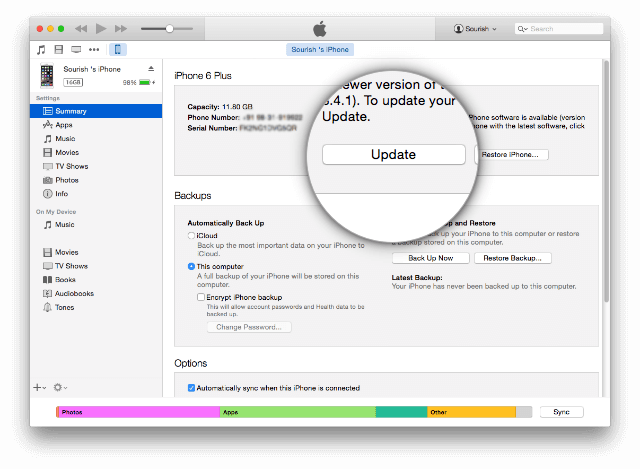
Adım 2. Yazılımı İndirin ve Güncelleyin
iTunes'unuz için mevcut bir yazılım güncellemesi varsa, İndir ve Güncelle açılır bildirimden düğmesine basın.
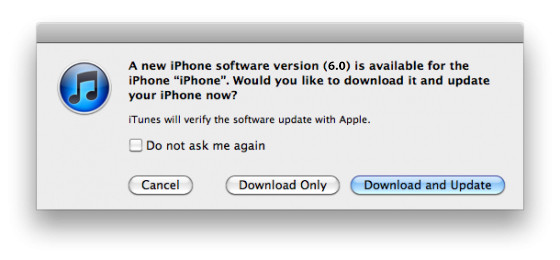
Aşama 3. İnceleyin, Kabul Edin ve Yükleyin
İndirme ve güncelleme bittiğinde, yazılımı ve lisans sözleşmesini gözden geçirebilir ve ardından güncellemeyi iTunes'a yükleyebilirsiniz.
İpucu: iTunes'u açmadan önce her zaman en son yazılım güncellemesini kontrol ettiğinizden emin olun.
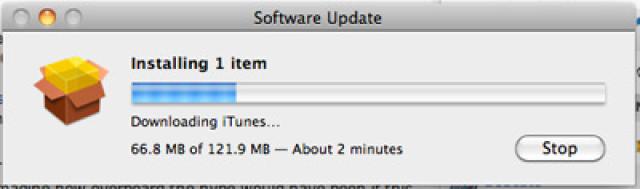
Fabrika Ayarlarına Sıfırlayarak iPhone Hatası 29'u Düzeltin
Üçüncü taraf sistem kurtarma programlarına bir alternatif olması için telefonu fabrika ayarlarına sıfırlamayı seçebilirsiniz. Ancak veri kaybına hazır olun. Elinizde kalan tek seçenek buysa, aşağıdaki adımları izleyerek ilerleyebilirsiniz:
Adım 1. iTunes'u Başlatın
Bilgisayarınızda iTunes'u açın ve önce güncellemeleri kontrol edin.
Adım 2. iPhone'u bağlayın ve Yedeklemeyi başlatın
iPhone bilgisayara bağlandığında, “şimdi yedekle” düğmesine basarak yeni bir iTunes yedekleme dosyası oluşturun.
3. Adıma İPhone'u geri yükle
Yedeklemeyi yaptıktan sonra, şimdi devam edebilir ve iPhone Restore. Tıklayarak eylemi doğrulayın ve onaylayın. Restore buton. Tüm restorasyon süreci bitene kadar bekleyin. Cihazı kullanabilmeniz ve yeniden yeni olarak ayarlayabilmeniz için tüm cihaz verilerini geri yükleyecektir.
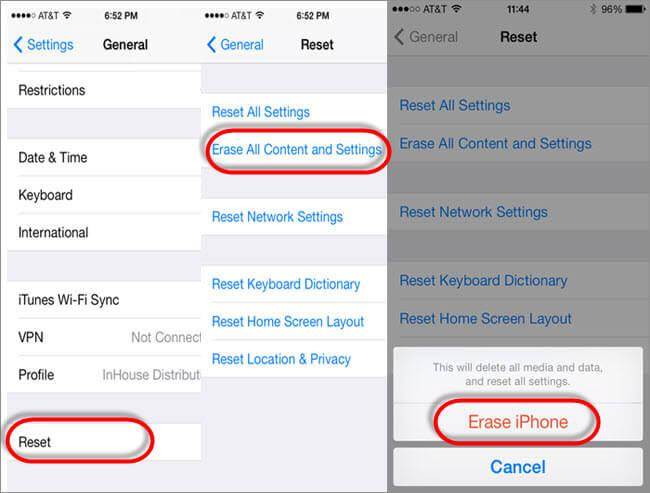
iPhone hatası 29, yukarıdaki sorun giderme adımlarını uygulayarak giderilebilecek başka bir teknik sorun veya sistem hatasıdır. Ancak, şu anda mevcut tüm düzeltmeleri tükettiyseniz, bu hatayı düzeltmenin tek ve en iyi yolu kullanmaktır. FoneDog iOS Sistem Kurtarma.
Bu yazılım, verilerinizin güvende olduğundan ve sorunun çözülmesinin garanti edildiğinden emin olarak aslında en güvenli kurtarma şeklidir. 29 numaralı iPhone hatasını düzeltmek için bir dizi yöntemden geçmenize gerek yok. Tek ihtiyacınız olan FoneDog iOS Sistem Kurtarma bilgisayarınızda hazır. Bu endişeye kapıldıkları takdirde arkadaşlarınızla da bu çok güzel bilgiyi paylaşabilirsiniz.
Hinterlassen Sie einen Kommentar
Yorumlamak
iOS Sistem Kurtarma
FoneDog iOS Sistemi Düzeltmesi - Farklı iOS sistemi hatalarını düzeltmeye ve cihazınızı normal bir duruma olarak yenilemeye yardım ediyor.
Ücretsiz deneme Ücretsiz denemePopüler makaleler
/
BİLGİLENDİRİCİLANGWEILIG
/
basitKOMPLİZİERT
Vielen Dank! Merhaba, Sie die Wahl:
Excellent
Değerlendirme: 4.4 / 5 (dayalı 81 yorumlar)